
デルアンバサダーでXPS 13 2-in-1(7390)の体験レビューの応募をしてみた結果、運良く当選することができたので今回、レビュー用の記事を書くことになりました。
応募した理由になりますが、今使用しているThinkPad X280が古くなってきたので買い換えたいと思っていて、以下の条件で探していました。
-

-
ThinkPad X280を今更購入した理由とお勧めポイント【レビュー】
つい最近、格安でLenovoから発売されているThinkPad「X280」を手に入れる機会があったので、思わず購入してしまいました。 以前からXシリーズのThinkPadを購入したいと思っていたところ ...
続きを見る
探している条件
- タブレットとしても使用できる(iPadの代わりにもなる)
- ペンが使用できる
- 軽量・コンパクト
上記の条件で探すと代表的な物でMicrosoftのSurfaceシリーズかXPS 13 2-in-1しかなく、以前から気になっていたPCの1つでした。
購入する前に自分の用途に合うのか、不満はないかについて約1ヵ月も確認ができる良い機会なので使い倒してみようと思います。
デルアンバサダーに加入した理由については、以下の記事で紹介しています。
-

-
デルアンバサダーに加入した理由と魅力について
先日、たまたま「デルアンバサダー」を募集している事を知って興味を持ったので加入しました。 この記事では「デルアンバサダー」に興味を持った理由や加入した理由について紹介をします。 「デルアンバサダー」に ...
続きを見る
お勧めポイント
- 打鍵感がよいため、気持ち良くタイピングすることができる
- 画面が綺麗なので、見やすい
- デザインがシンプルなので、使用するシーンを選ばない
- トラックパッドの反応が良いので、マウスが無くても困らない
- 本体が薄いのでバックにスッキリと収納することができる
気になるポイント
- 見た目以上に重たいので、タブレットとして使用するのは厳しい(キーボード分離型のセパレートにした方が使いやすい)
- USB Type-A端子がないのは評価が分かれるところ
- 充電器がワット数に対して、本体サイズが大きい
仕様について
XPS 13 2-in-1(7390)の仕様については以下になります。
仕様
- 寸法:高さ:7~13mm x 幅:296mm x 奥行き:207mm
- 重量:1.33kg
- CPU:Core i7-1065G7 プロセッサー
- メモリ:16GB 3733MHz LPDDR4
- ストレージ:512GB PCIe NVMe x4 SSD
- Wi-Fi 6:対応
- ディスプレイ:13.4インチ 16:10 UHD+ WLED タッチ ディスプレイ (3840 x 2400)
- カメラ:ワイドスクリーンHD (720p) 2.25mm搭載
開封


同梱品については以下になります。
同梱品
- 本体
- 充電ケーブル
- HDMI変換ケーブル
使用した感想
画面が圧倒的に綺麗
QUXGA Wide(3840×2400)で16:10の画面比率なので、通常使用する場合には十分な解像度があり、4K(3840×2160)と比較すると若干ワイドなモニターになります。
また、HDRにも対応しており、液晶ディスプレイの発色も良いため、趣味のカメラで撮影した写真をこのPCでみるとビックリするくらい鮮明に見えます。
打鍵感は気持ち良い

打鍵感もよいので、気持ちよくタイピングすることができます。
リビングでブログを書く際は、ソファーやビーズクッションの上に座った状態で膝の上にPCを置いて使用することが多いいのですが、スムーズにタイピングすることができます。
打鍵スピードについても、書斎で使用しているメカニカルキーボードと大差ないくらいのスピード感で打鍵できるので申し分はないです。
また、トラックパッドの反応も良いのでマウスが無くても困ることはありません。
接続端子が限られているので好みは分かれる

左側にはUSB Type-CとmicroSDカードが接続できます。
個人的にはミラーレスカメラやコンデジで撮影した写真を取り込みたいので、microSDカードよりは、SDXCに対応にしている方がよかったと思いました。
microSDカード使用する際は変換アダプタを使用する運用の方が両方使用できて、利便性は高いと思いました。

右側にはUSB Type-Cとオーディオジャックがあります。
注意ポイント
USB Type-Aの接続をするためには、USBハブや変換アダプタが必要になる
最近はキーボードやマウス、イヤホン・マイクもBluetooth接続が主流だったり、プリンターへの接続についてもWi-Fi接続が主流でUSB Type-Aを使用する場面は減っていますが、エンジニアという職業柄、様々な特殊な機器を接続するのでUSB Type-Aは必須です。
なので、都度USBハブを持ち運ぶ必要があるのは若干手間に感じました。
ほとんどの人は関係ないと思いますが、特殊な機器を接続するためにUSB Type-Aを使用する際や、安定性を求めて有線接続を使用している場合は注意が必要です。
画面が360度回転する

特殊なヒンジが使われているので、画面を360度回転させることができます。
画面を180度回転させた際には物理キーボードからソフトウェアキーボードに自動に切り替わる仕様になっているので、タブレットモードで使用している際に物理キーボードを押してしまっても反応しないようになっています。
この辺りの作りこみは、よく考えられていると思います。
タブレットモードにすれば画面を縦表示できる
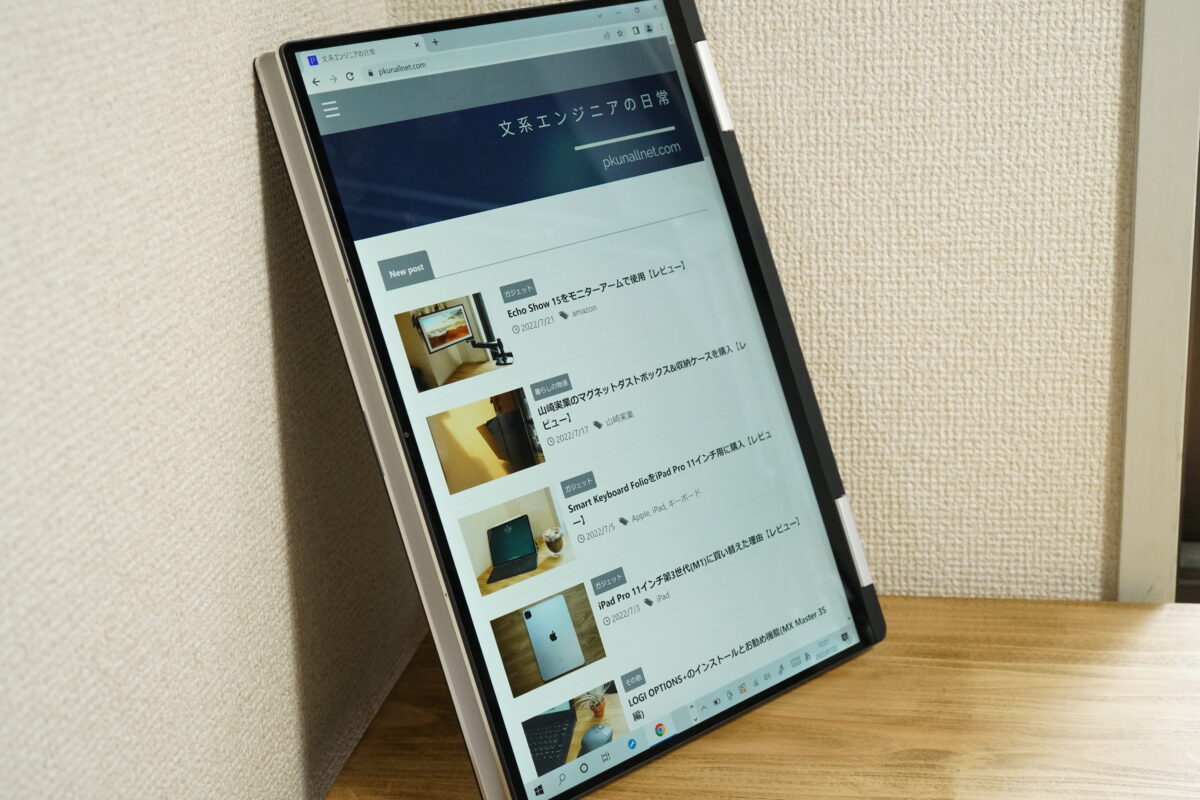
タブレットモードにした状態で、本体を縦にすることによって縦表示にすることができます。
別の記事でも紹介しますが縦表示にすることによって、ブログの表示量が増えたり、ネットサーフィンがしやすくなるので使いやすいです。
※Windowsの設定で、画面ロックを行えば自動回転は無効にすることができます。
充電器が大きいので小型化して欲しい

付属の純正充電ケーブル(45W)ですが、サイズが大きいのでマイナスポイントでした。
純正品という性質上、安全性や耐久性が求められるので、小型化は難しいのかもしれませんが、最近は窒化ガリウムを使用したコンパクトな充電器が主流になっているので、小型化はして欲しいポイントです。
もし、持ち運びメインで大きさが気になる方は保証対象外になってしまいますが、軽量・コンパクトな社外品を購入する必要があります。
重量は感じる

この薄さなので軽いように見えますが、約1.3kgあるので想像以上にずっしりときます。
持ち運びなどはコンパクトでよいのですが、タブレットとして使用する際に長時間で手で持っていると重量的には厳しいものがあります。
主な使い方
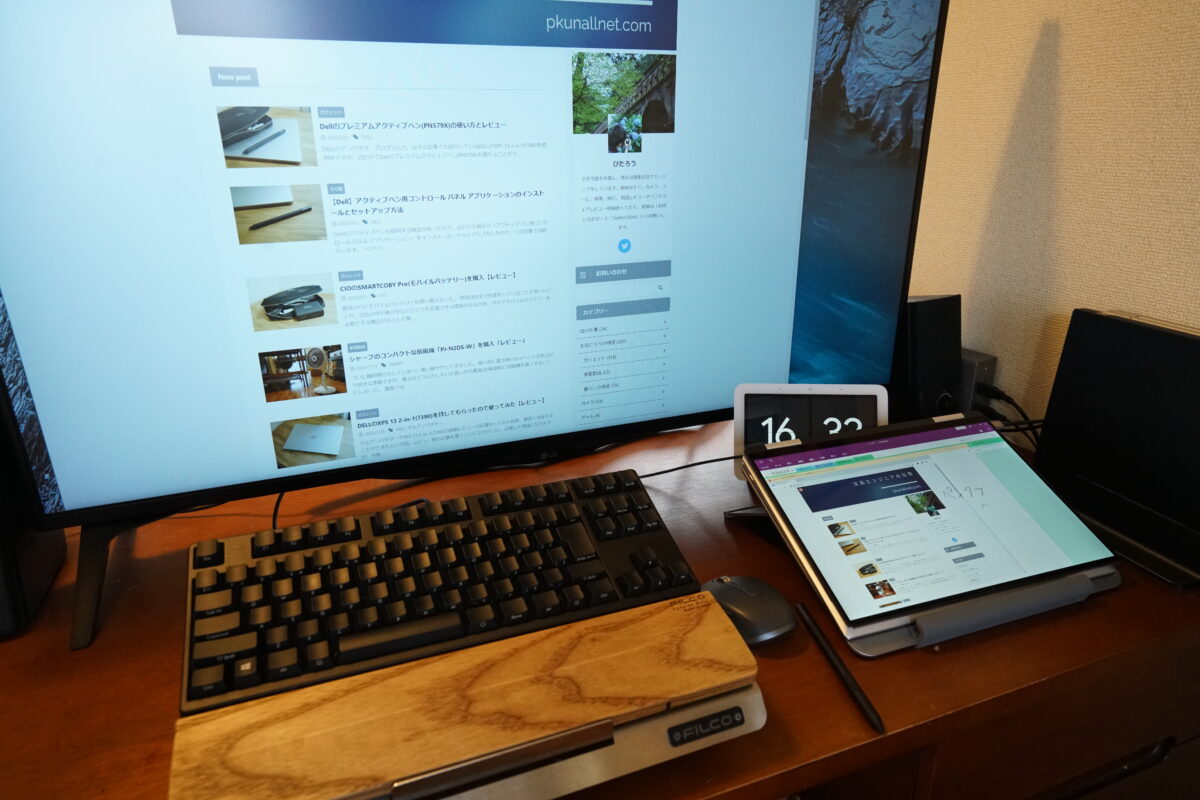
主な使い方としては、XPS 13をドッキングステーションに接続して、外部モニターに映像を出力することで、メイン作業については広い画面でできるようにしています。
XPS 13については液タブのような使い方ができるようにしていて、資料などにアクティブペンで直接文字を記載できるようにしています。
使用させていただいた、Dellのプレミアムアクティブペン(PN579X)については以下の記事で紹介しています。
-

-
Dellのプレミアムアクティブペン(PN579X)の使い方とレビュー
DELLのアンバサダープログラムで、以下の記事でも紹介しているDELLのXPS 13 2-in-1(7390)を借用中ですが、合わせてDellのプレミアムアクティブペン(PN579X)についても借りる ...
続きを見る
まとめ
1週間程使用した感想としては、スペックや動作的には何の不満もありませんでした。
起動も早いし、処理能力についても一般的な事務用途で使用するレベルでしたら何の不満もないです。
ただ、タブレット的な使用をした時にどうしても長時間手で持って使用していると手が疲れてしまうので、デスクの上に置いておきながら使用する使い方になってしまう点は割切りが必要なポイントだと思います。
タブレットメインで使用するなら、Surfaceのように液晶側に全て基盤を持ってきてしまい、キーボードと液晶部分をセパレートできる方が個人的には使いやすいと思いました。




